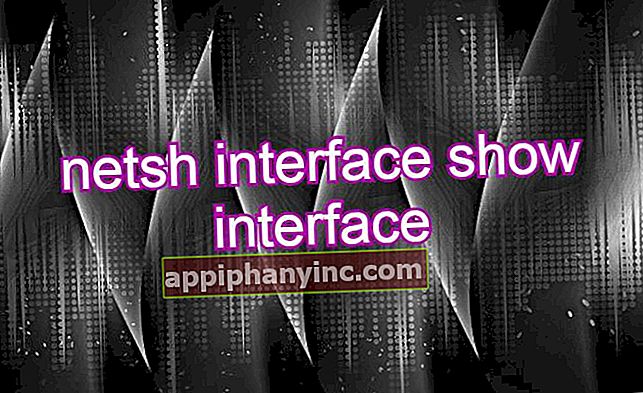5 sätt att komma åt en nätverksresurs

När du arbetar i ett företag är det normalt att all viktig och vanlig dokumentation lagras i delade arkiv. Dessa arkiv är vanligtvis servrar, av vilka periodiska säkerhetskopior görs, på ett sådant sätt att när någon gör ett misstag och tar bort en fil eller en katastrof inträffar är det alltid möjligt att återställa en säkerhetskopia och spara dagen.
I praktiska syften, som användare, kan dessa delade mappar läggas till din dator på flera sätt, var och en har sina preferenser här, och beroende på hur ofta du använder dessa filer kan du vara intresserad av att ha tillgång till dem konfigurerad en eller annan form.
Här är 5 olika sätt att komma åt en nätverksmapp.
Kartlägga mappen som en nätverksenhet
Om nätverkskatalogen ofta används och du använder den ofta kan du lägga till den som en nätverksenhet på din dator och den kommer att visas som en enhet till, tillsammans med resten av partitionerna på din hårddisk. För att lägga till en ny nätverksenhet, gå till "Team"Eller"Detta team"Och välj"Kartlägg nätverksenhet”. Välj sedan bokstaven du vill tilldela enheten och skriv sedan hela sökvägen till mappplatsen. Eftersom mappen kommer att "hänga" i en server måste du skriva namnet på servern (föregås av 2 mot staplar "\") och sedan namnet på mappen, en efter en och åtskild av mot staplar, tills du nå den mapp som du vill ha lagt till ditt team.

Klicka på "Avsluta”För att lägga till enheten i ditt team. Om du vill använda en annan användare för att komma åt den här enheten kan du markera “Anslut med andra uppgifter”Och därmed kunna använda en annan nätverksanvändare än den du använde för att logga in på din dator.
Från "Kör" eller "Sök"
Detta är ett bra alternativ om du bara vill komma åt en delad mapp då och då. Om du arbetar med Windows 7 har du från startknappen möjlighet att Sök. Skriv där hela sökvägen till den mapp du vill komma åt. Å andra sidan, om du arbetar med Windows XP, Windows 8 eller Windows 10, välj “Start-knappen”springa”. Skriv sökvägen dit för att öppna ett fönster med den angivna nätverksresursen.

Från Windows Explorer
Ett annat sätt att komma åt en delad mapp är att skriva sökvägen i ett Windows-utforskarfönster. Klicka på adressfältet (det är den del av fönstret där det visar platsen för mappen där du är), skriv nätverkssökvägen du vill komma åt och tryck på Enter. Ah! Och kom ihåg att skriva rutten som alltid börjar med "\\”.

Skapa en genväg på skrivbordet
Ett smidigt sätt att komma åt en delad resurs som vi besöker ofta är att skapa en genväg till mappen på skrivbordet (eller vart vi vill, gå). Allt du behöver göra är att högerklicka och välja “Ny -> Genväg”. Skriv in mappplatsen och Windows skapar en fin genväg till önskad mapp.

Använda en fjärrskrivbordsanslutning till servern
Denna anslutningsmetod är mycket mer radikal och involverar att fånga den dator eller server vi vill komma åt genom att starta en fjärrsession. Det här alternativet är det som anges om det vi vill ha förutom åtkomst till filerna för den resursen är att arbeta med de applikationer som är installerade på den datorn. Utför kommandot "mstsc”Och skriv namnet på teamet du ska ansluta till.

Klicka på "Ansluta”. Tänk på att du kommer att starta en fjärrsession med åtkomst till skrivbordet och alla applikationer på datorn, vilket innebär att du behöver valideringsuppgifter.
Bonus spår: Om du arbetar med Windows 10 kan du också komma åt nätverksmappar via Cortana. Skriv sökvägen i "Fråga mig vad som helst" så att Windows virtuella assistent ger dig åtkomst till den angivna mappen.